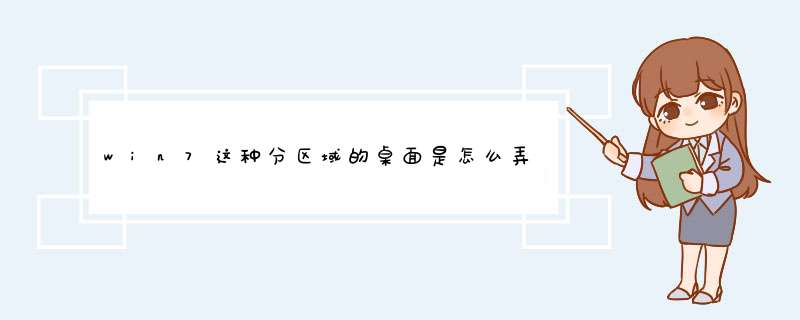
1
百度下载Fences(栅栏桌面)并安装,有1.0汉化版的,也有2.0破解版。选择一个版本下载,本例以1.0汉化版为实验对象。Fences(栅栏桌面)是用来分类和组织桌面上的图标一款软件。
2
安装完成之后,会在桌面产生一个“Fences(栅栏桌面)”的快捷方式,同时运行该程序,打开”Stardock Fences”窗口
3
在”Stardock Fences”窗口的左边选择“栅栏”,点击下方的“创建栅栏”,会显示出创建栅栏的方法提示,依次点击“标注栅栏”、“调整栅栏”都会有相应的提示
4
点击左侧“定制”可以对栅栏进行颜色、对比度等的设置
5
点击左侧“工具”可以设置双击隐藏桌面图标的功能,这样当双击鼠标左键后桌面上的所有图标都隐藏了。也可设置始终需要显示的图标
6
根据自己的喜好设置调整栅栏,然后就可把桌面具有相同类型的文件放入相应的栅栏,使桌面整洁干净
计算机-管理-磁盘管理。如果已经将磁盘全部分区,选择一个空间较大的分区,选择压缩卷。
如果还有未分配空间,直接在未分配空间上面点鼠标右键,新建磁盘分区就好。
欢迎分享,转载请注明来源:内存溢出

 微信扫一扫
微信扫一扫
 支付宝扫一扫
支付宝扫一扫
评论列表(0条)